如果文章对你有帮助,
欢迎点赞、关注、分享
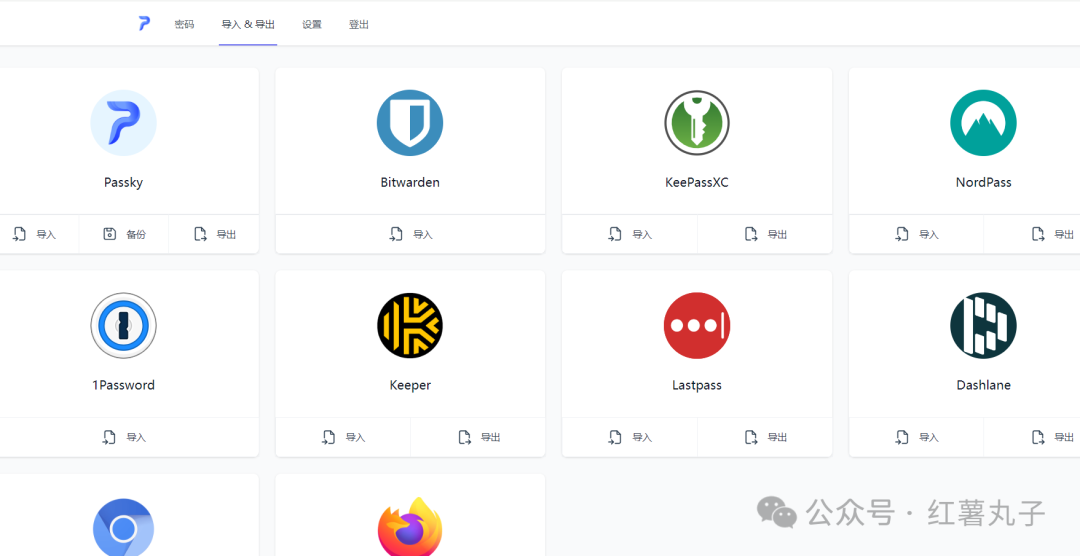
简介
官网:https://passky.org/
Passky是一款源代码的密码管理器
支持搜索密码,只需单击一下即可复制信息
可以免费使用,而且支持软硬件双因素身份验证
支持定制外观主题,也可以从预建的主题中选择,还可以自己制作
Passky支持从其他密码管理器导入密码,还可以导出到不同的密码管理器
支持如下浏览器格式:
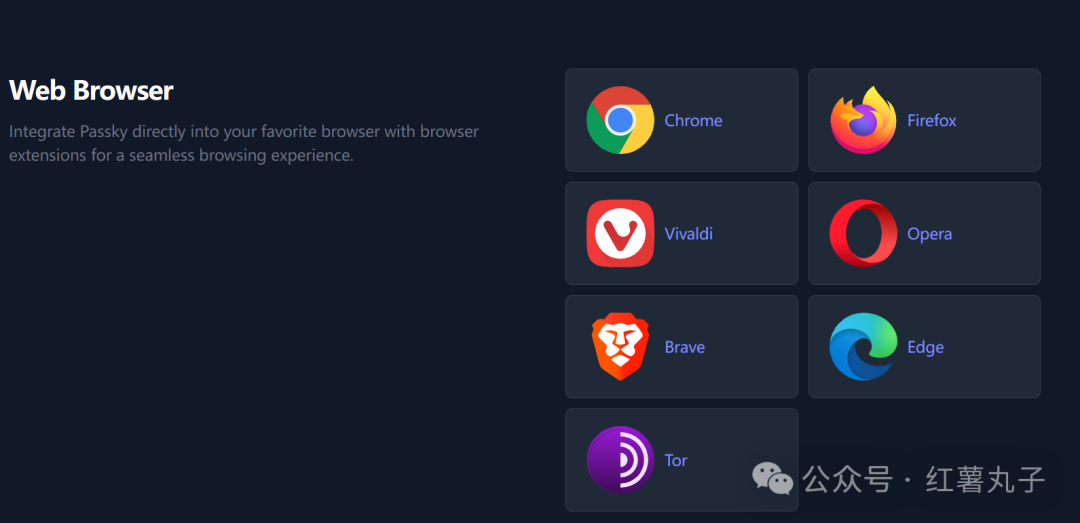
安装搭建
本次部署还是在飞牛nas的docker compose环境下,其他nas需修改对应映射目录,docker compose代码如下,默认是使用sqlite数据库,如果需要使用mysql及redis得自己另外安装:
services:
passky-server:
container_name: passky-server
image: 'rabbitcompany/passky-server:latest'
restart: always
env_file:
- .env
ports:
- 28080:80
volumes:
- ./databases:/var/www/html/databases
passky-client:
container_name: passky-client
image: 'rabbitcompany/passky-client:latest'
restart: always
ports:
- 28081:80.env环境变量文件代码如下:
#
# SERVER SETTINGS
#
# In what country your Passky Server is hosted?
# Only "ISO 3166-1 alpha-2" codes are accepted. (https://en.wikipedia.org/wiki/ISO_3166-1_alpha-2#Officially_assigned_code_elements)
SERVER_LOCATION=US
# How many cores / threads does your computer has?
SERVER_CORES=1
#
# ADMIN SETTINGS
#
ADMIN_USERNAME=admin
ADMIN_PASSWORD=123456
#
# CLOUDFLARE CAPTCHA
#
CF_TURNSTILE_SITE_KEY=1x00000000000000000000AA
CF_TURNSTILE_SECRET_KEY=1x0000000000000000000000000000000AA
#
# DATABASE SETTINGS
# Only support (sqlite, mysql)
DATABASE_ENGINE=sqlite
DATABASE_FILE=passky
MYSQL_HOST=127.0.0.1
MYSQL_PORT=3306
MYSQL_DATABASE=passky
MYSQL_USER=passky
MYSQL_PASSWORD=
MYSQL_SSL=false
MYSQL_SSL_CA=/etc/ssl/certs/ca-certificates.crt
MYSQL_CACHE_MODE=0
#
# REDIS SETTINGS
#
REDIS_HOST=127.0.0.1
REDIS_PORT=6379
REDIS_PASSWORD=
REDIS_LOCAL_HOST=127.0.0.1
REDIS_LOCAL_PORT=6379
REDIS_LOCAL_PASSWORD=
#
# MAIL SETTINGS
#
# Provide SMTP credentials
MAIL_ENABLED=false
MAIL_HOST=
MAIL_PORT=465
MAIL_USERNAME=
MAIL_PASSWORD=
MAIL_USE_TLS=true
#
# ACCOUNT SETTINGS
#
# How many accounts can be created on this server.
ACCOUNT_MAX=100
# How many passwords can each account have.
ACCOUNT_MAX_PASSWORDS=10000
# How many passwords can premium account have. (-1 indicates unlimited)
ACCOUNT_PREMIUM=-1
#
# YUBICO SETTINGS
#
# If you want to self host YubiCloud you can change this URL to your own.
YUBI_CLOUD=https://api.yubico.com/wsapi/2.0/verify
# You can use our ID, or create your own here: https://upgrade.yubico.com/getapikey/
YUBI_ID=67857
#
# API CALL LIMITER (Brute force mitigation)
# Values are in seconds
#
LIMITER_ENABLED=true
LIMITER_GET_INFO=-1
LIMITER_GET_STATS=-1
LIMITER_GET_TOKEN=3
LIMITER_GET_PASSWORDS=2
LIMITER_SAVE_PASSWORD=2
LIMITER_EDIT_PASSWORD=2
LIMITER_DELETE_PASSWORD=2
LIMITER_DELETE_PASSWORDS=10
LIMITER_CREATE_ACCOUNT=10
LIMITER_DELETE_ACCOUNT=10
LIMITER_IMPORT_PASSWORDS=10
LIMITER_FORGOT_USERNAME=60
LIMITER_ENABLE_2FA=10
LIMITER_DISABLE_2FA=10
LIMITER_ADD_YUBIKEY=10
LIMITER_REMOVE_YUBIKEY=10
LIMITER_UPGRADE_ACCOUNT=10
LIMITER_GET_REPORT=-1
28080是服务器程序,默认用户名admin,密码123456,可以不去登录,28081是网页客户端程序
进入28081客户端网页注册用户,用户名要6-30位,密码强度要超过下面的动态颜色显示的竖线,勾选terms of service,同意服务条款
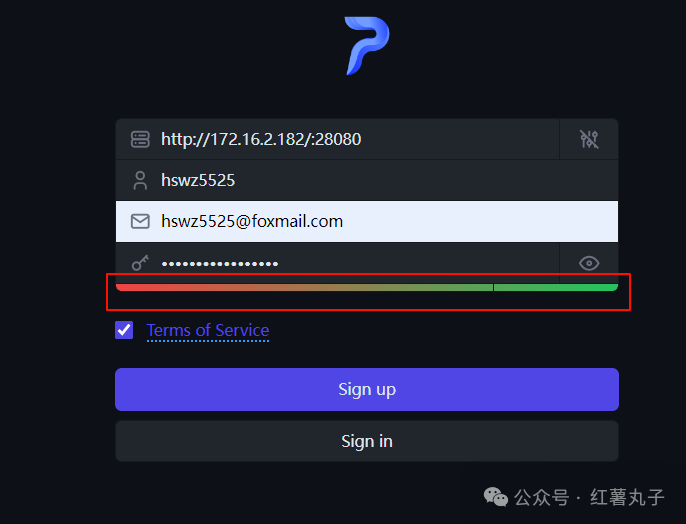
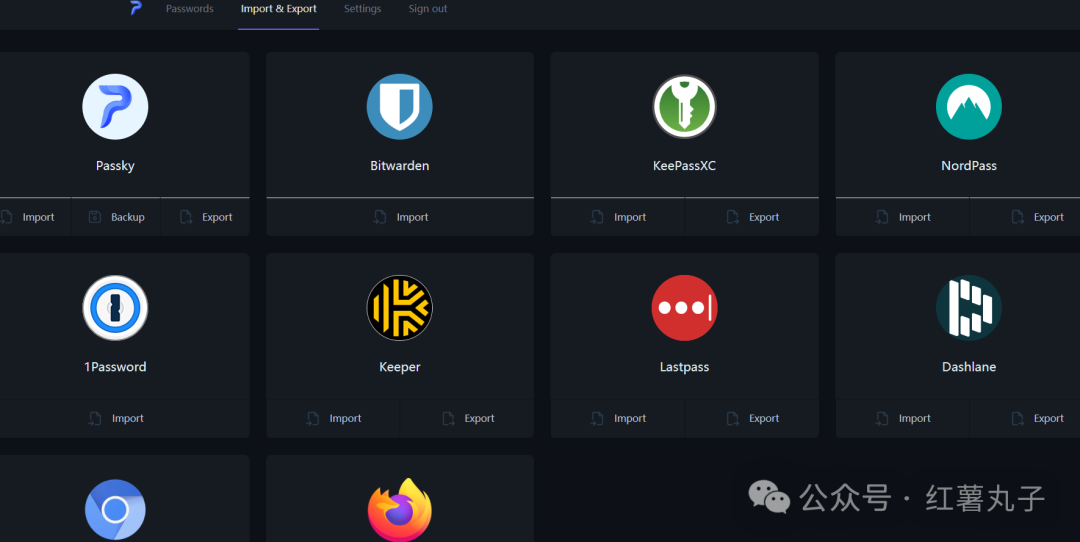
设置中可以更改界面语言为中文
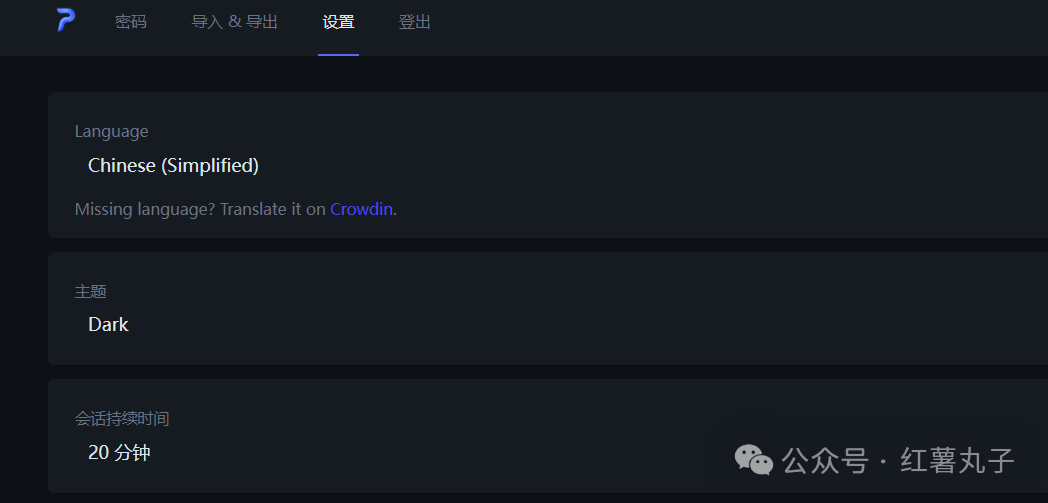
官网有许多浏览器插件下载,这里下载好chrome的
插件下载好后,在浏览器插件栏点击插件,在区域选框右边如下图所示,点击设置28080端口服务器的ip及端口,用户名为网页客户端创建的用户名和密码,2fa验证不用填
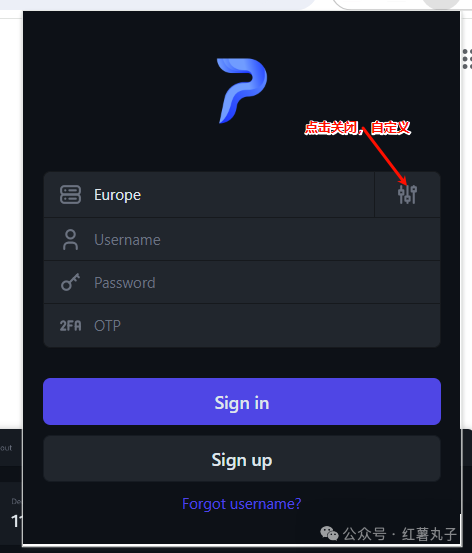
说实话我感觉passky没有bitwarden那样便捷。不能能自动保存输入的密码,也不能打开网页时自动填入密码,需要手动添加对应网址的密码,也要手动点击下对应网址的密码才会一键填入用户名框和密码框,不知道是不是我操作不对
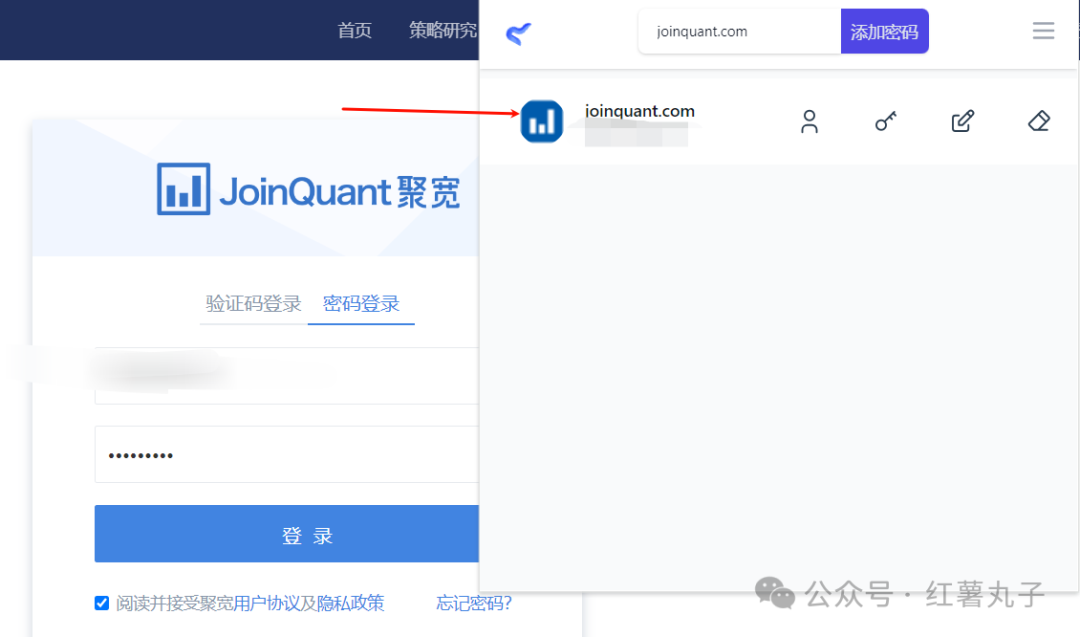
文章底部nas合集目录中有更多精选软件文章,希望能帮助到你
有好的建议或者需求也可以底部留言告诉我,知无不言,互助共进

文章评论